Estruturar seu guia na página de Estrutura de Tópicos
Depois de criar um guia usando o Dynamics 365 Guides aplicativo para PC ou ao abrir um guia existente, o Esboço página aparece. Na página Esboço , você cria uma estrutura para seu guia adicionando quantas tarefas e etapas conforme necessário. As tarefas são grupos de etapas. As etapas são itens de trabalho curtos e separados que os operadores concluem para executar a tarefa. As etapas são os blocos de construção centrais no Dynamics 365 Guides.
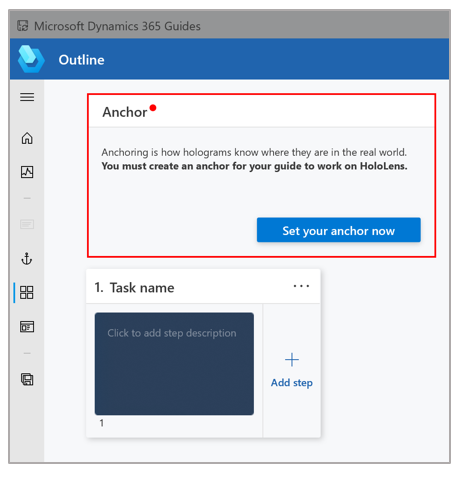
Observação
Você também pode usar a página Esboço para selecionar um método de ancoragem para o guia ou alterar o método de ancoragem existente. Para obter informações sobre como ancorar um guia, consulte Ancorar seu guia no mundo real.
A página Esboço fornece uma ótima maneira de mapear seu guia no início ou de obter uma visão geral do guia depois de adicionar todas as tarefas e etapas. Você também pode reestruturar o guia na página Estrutura arrastando tarefas e etapas.
A página Esboço inclui uma etapa Conclusão especial incluída em todos os guias. Esta etapa informa aos operadores que eles estão no final do guia. A etapa Conclusão padrão inclui texto padrão que você pode personalizar. Você também pode adicionar uma etapa de conclusão personalizada para adicionar um site, e-mail, guia, aplicativo personalizado ou Power Apps link.

Aqui está um exemplo de uma página Estrutura preenchida.
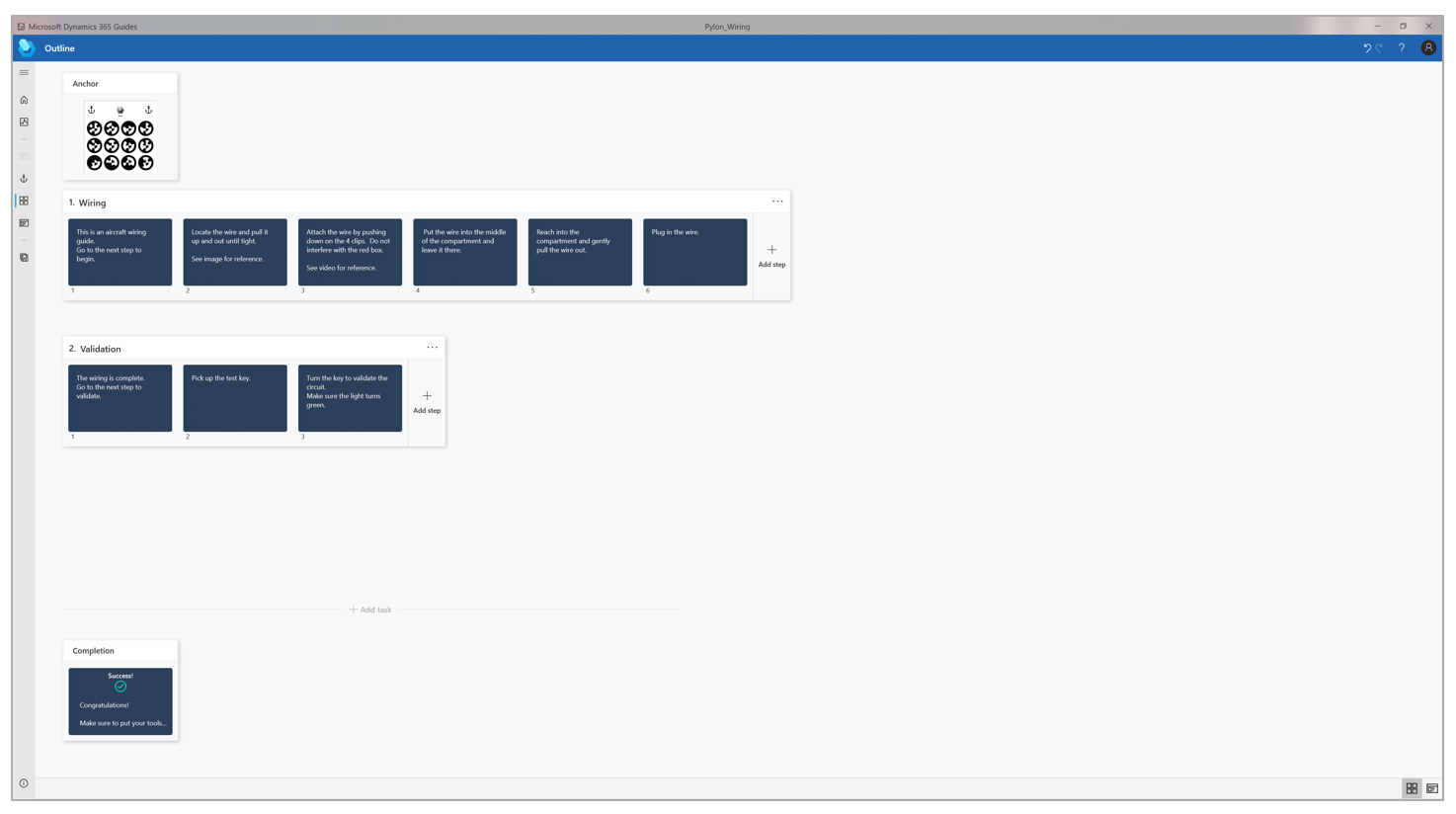
Outras páginas acessíveis na página Esboço
Você pode usar os botões na barra de navegação no lado esquerdo da página Outline para acessar outras páginas no aplicativo para PC. A tabela a seguir descreve esses botões.
| Button | Name | Para |
|---|---|---|

|
Abrir navegação | Expanda a barra de navegação para que ela inclua a descrição de cada botão. |

|
Home | Acesse a página Boas-vindas , onde você pode criar um novo guia ou abrir um guia existente. |

|
Analisar | Acesse a página Analisar , onde você pode configurar Power BI relatórios (Análise de guias) para analisar seus guias. |

|
Âncora | Abra o assistente Escolher um método de ancoragem , onde você pode selecionar um método de ancoragem para seu guia ou alterar o método de ancoragem existente. |

|
Etapa | Acesse a página Step Editor , onde você pode adicionar texto de instrução e conteúdo de suporte 2D ou 3D. |
Tarefas e etapas
Quando você abre a página Esboço de um guia recém-criado, uma única tarefa e uma única etapa são criadas para você.

A tabela a seguir descreve as ações para trabalhar com tarefas e etapas.
| Ação | Etapas |
|---|---|
| Alterar o nome de uma tarefa. | Insira um novo nome na caixa Nome da tarefa . |
| Insira o texto de instruções de uma etapa. | Insira o texto na caixa abaixo do nome da tarefa. Quando você começa a inserir o texto, a página Editor de Etapa é mostrada. Saiba mais: Visão geral do editor de etapas. |
| Adicione uma nova tarefa. | Selecione Adicionar tarefa abaixo da última tarefa ou conjunto de etapas. Como alternativa, selecione o botão Menu de tarefas (...) à direita do nome da tarefa e, em seguida, selecione Inserir uma tarefa. |
| Adicione uma nova etapa. | Selecione Adicionar etapa. |
| Remova uma tarefa e suas etapas. | Selecione o botão Menu de tarefas (...) à direita do nome da tarefa e selecione Remover tarefas e etapas. |
| Altere o texto de instrução da etapa Conclusão padrão. | Selecione a etapa Conclusão. A página Editor de Etapa é exibida. Saiba mais: Visão geral do editor de etapas. |
| Adicione uma etapa de conclusão personalizada. | Saiba mais: Adicione uma etapa de conclusão personalizada. |
| Reorganize tarefas ou etapas. | Arraste a tarefa ou a etapa para movê-la para o local desejado. |
Práticas recomendadas para a página Estrutura
Para fornecer o contexto geral, adicione uma tarefa Visão geral no início do guia. Essa tarefa deve incluir apenas uma etapa que descreva o assunto do guia. Essa etapa também é um bom lugar para listar todas as tarefas que o guia abrange.
No início e no final de cada tarefa, adicione uma etapa para que os operadores saibam quando terminarem algo ou iniciarem algo novo. Esse tipo de etapa pode ajudar os operadores a se sentirem bem-sucedidos ao concluírem uma tarefa.
Não tenha medo de adicionar muitas etapas. No entanto, para obter o melhor efeito, lembre-se de manter as etapas curtas.
Considere a adição de etapas que mostrem dicas e truques individuais.